Corel PaintShop Pro is een krachtig afbeeldingsbewerkingsprogramma, en het welkomstvenster is jouw eerste stap om de functies te ontdekken. In deze tutorial zal ik je uitleggen hoe je het welkomstvenster optimaal kunt gebruiken om efficiënt te werken, snel met het ontwerp te beginnen en de vele mogelijkheden die voor jou beschikbaar zijn te verkennen.
Belangrijkste inzichten
- Het welkomstvenster biedt snelle toegang tot sjablonen en nieuwe projecten.
- Er zijn tal van aankoopopties voor sjablonen en plugins.
- Met verschillende werkruimten kun je je werkstijl aanpassen.
- Je moet de verschillen tussen raster-, vector- en media-achtergronden begrijpen.
Stap-voor-stap gids
Verken het startscherm van PaintShop Pro
Wanneer je Corel PaintShop Pro opent, verschijnt het welkomstvenster. Hier zie je verschillende gebieden die je helpen om meteen aan de slag te gaan. Als je de proefversie gebruikt, bijvoorbeeld de 15-daagse proefversie, zie je linksboven een eierwekker die aangeeft hoeveel tijd je nog hebt.
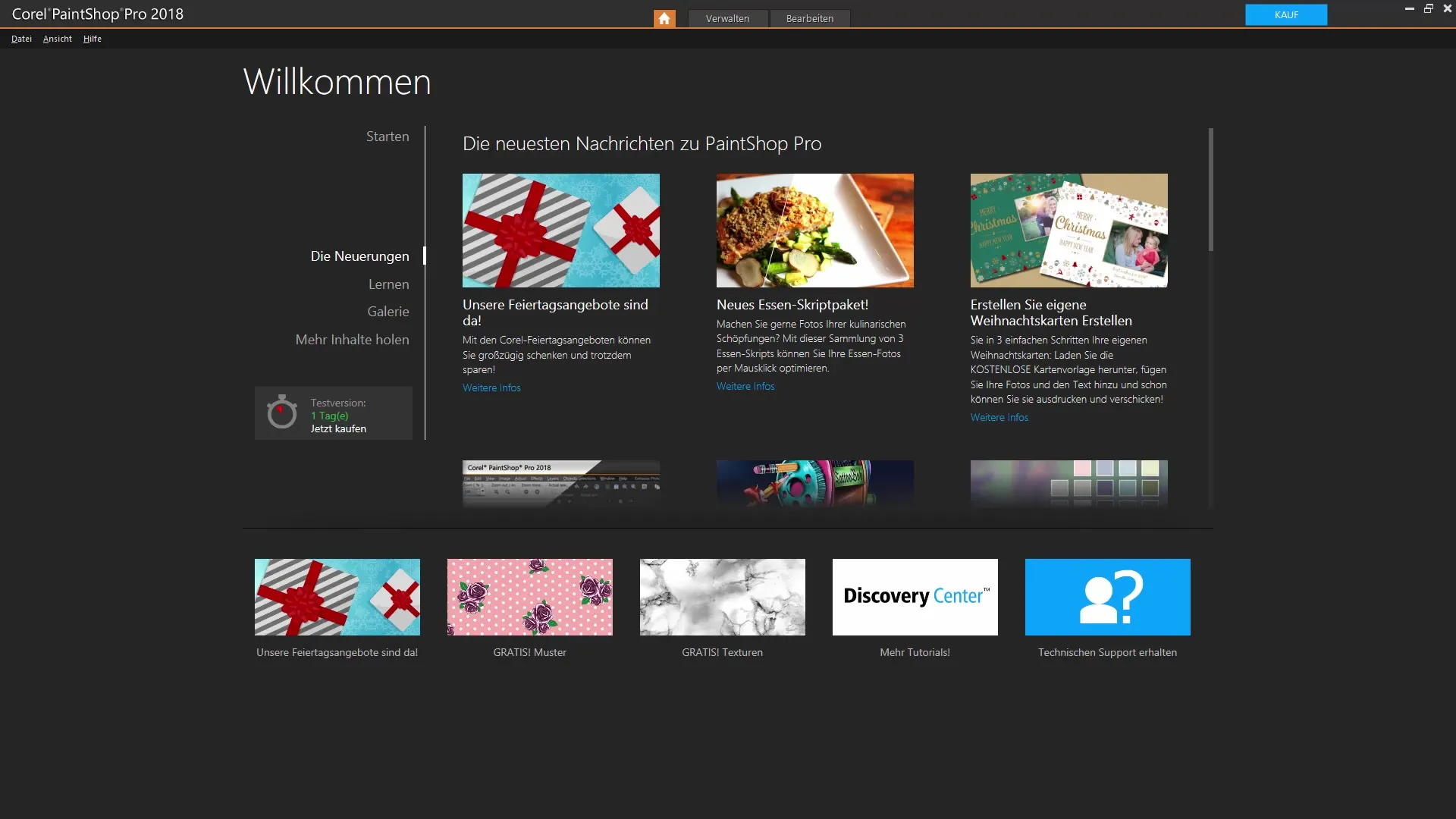
Sjablonen en aankoopopties
In het welkomstvenster zijn er tal van aanwijzingen voor aankopen die je kunnen helpen het programma verder aan te passen. Je kunt ook enkele sjablonen direct gebruiken die al in het programma zijn inbegrepen. Andere, zoals fotografie-pakketten en ontwerpsjablonen, zijn te koop. Dit is handig als je snel een bepaald type project wilt uitvoeren.
Tips voor het gebruik van het startscherm
Als we verder naar beneden scrollen, vind je nuttige aanwijzingen over de nieuwigheden in deze versie van het programma. Er is ook de mogelijkheid om je eigen gebruikersinterface te ontwerpen, wat je efficiënt kan ondersteunen tijdens het werken. Als je geïnteresseerd bent in de verschillende galerijen, vind je hier een uitgebreide bibliotheek van gebruikerswerken die je inspiratie kan bieden.
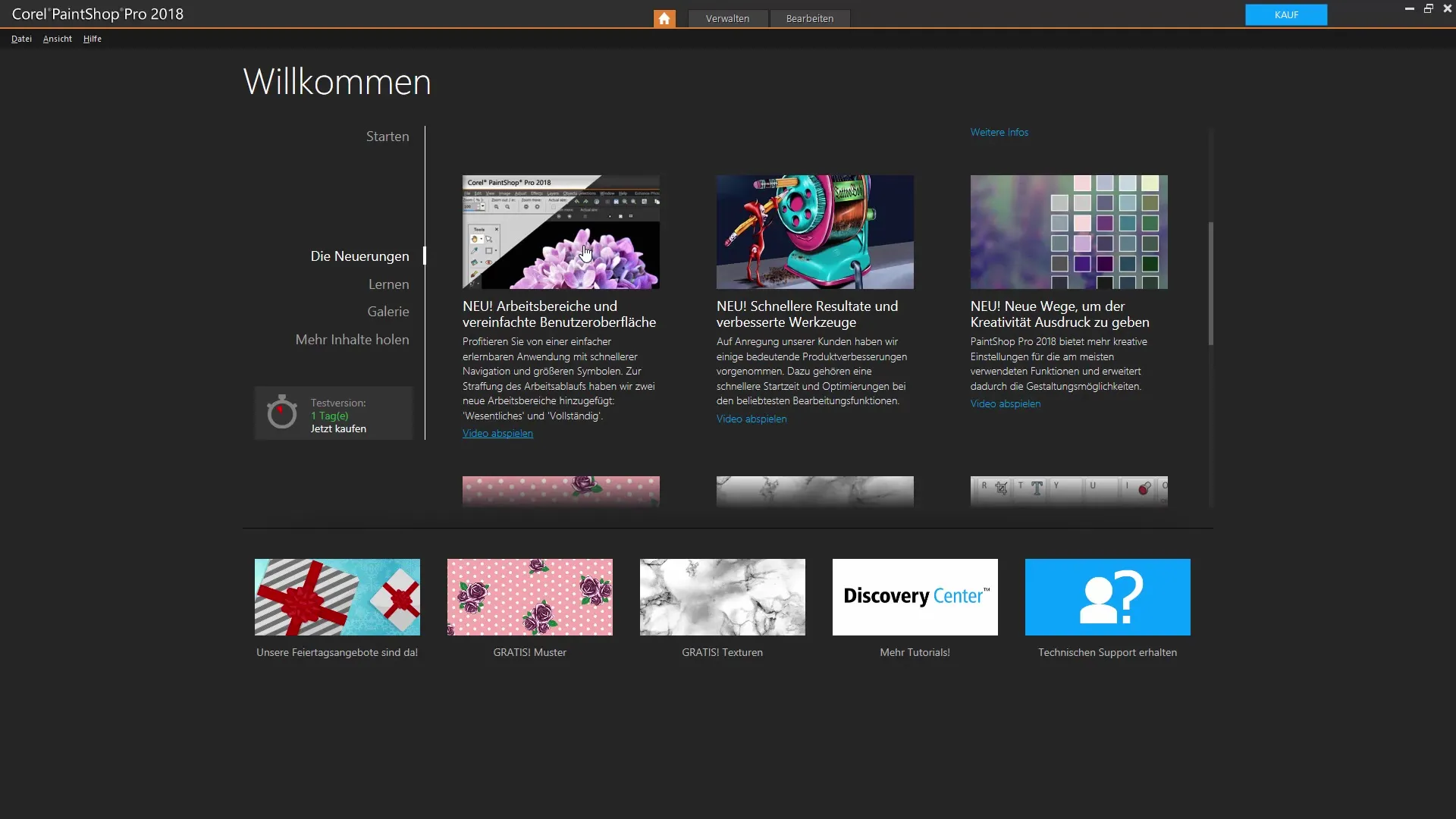
Begin met de werkruimten
Klik nu op "Starten". Je kunt vervolgens kiezen tussen twee hoofdwerkruimten: de werkruimte voor basis elementen, die iets kleurrijker is, of de professionelere werkruimte. Kies de werkruimte die het beste bij je past om je projecten te starten.
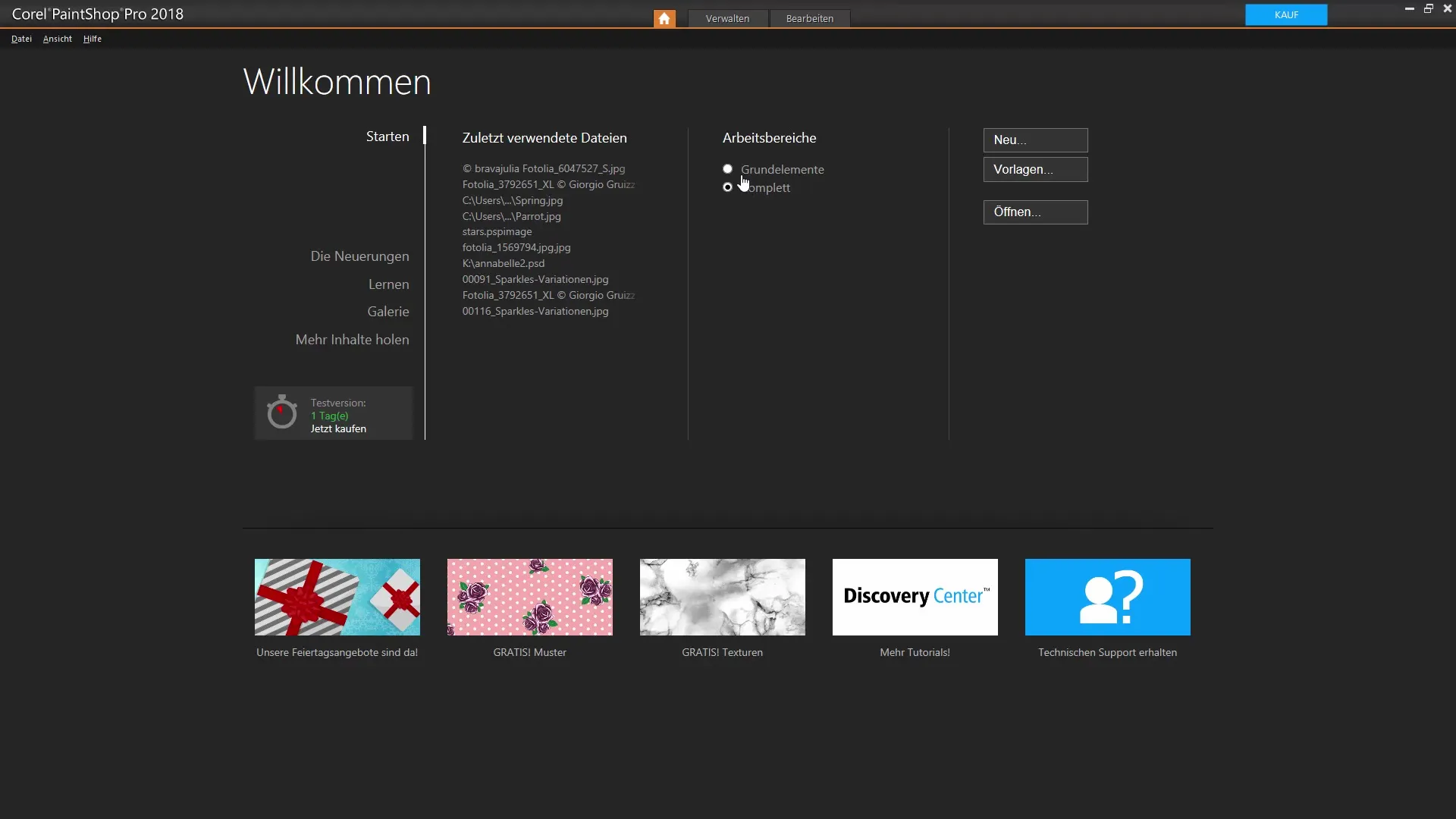
Sjablonen gebruiken
Als je toegang wilt tot sjablonen, kun je de sjabloongalerij openen. Daar vind je een verscheidenheid aan sjablonen die speciaal zijn afgestemd op verschillende onderwerpen, zoals bijvoorbeeld voor Facebook of kalenderitems. Het gebruik van deze sjablonen kan veel tijd besparen, vooral als je je ontwerpen snel wilt publiceren.
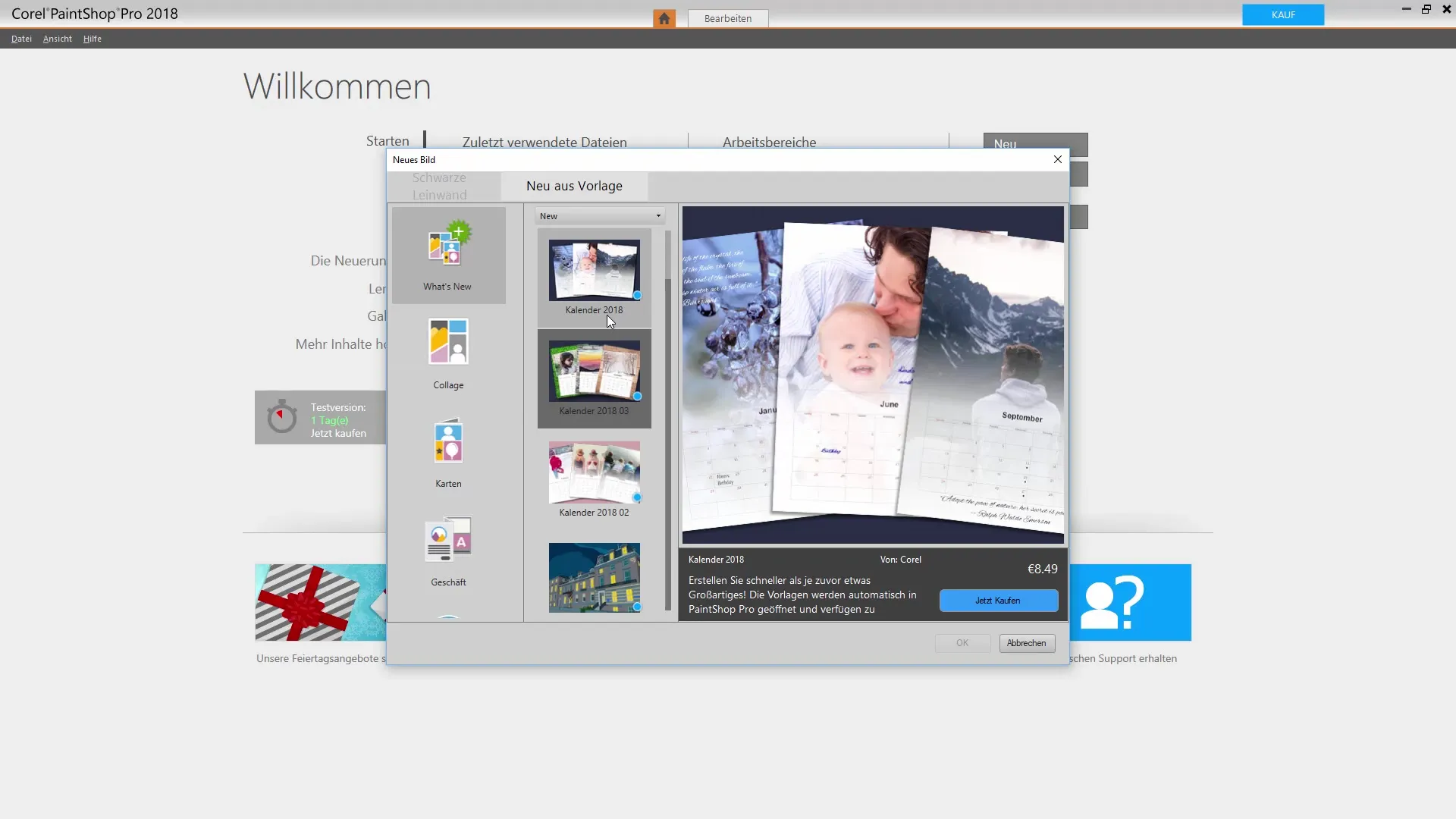
Projecten starten
Om met een nieuw project te beginnen, heb je de mogelijkheid om een leeg doek te maken of een bestaand beeld te openen. Als je een nieuw project kiest, krijg je de mogelijkheid om verschillende documentformaten en resoluties te selecteren. Let op welk type achtergrond je kiest: raster, vector of media, omdat dit van invloed kan zijn op de manier waarop je bewerkt.
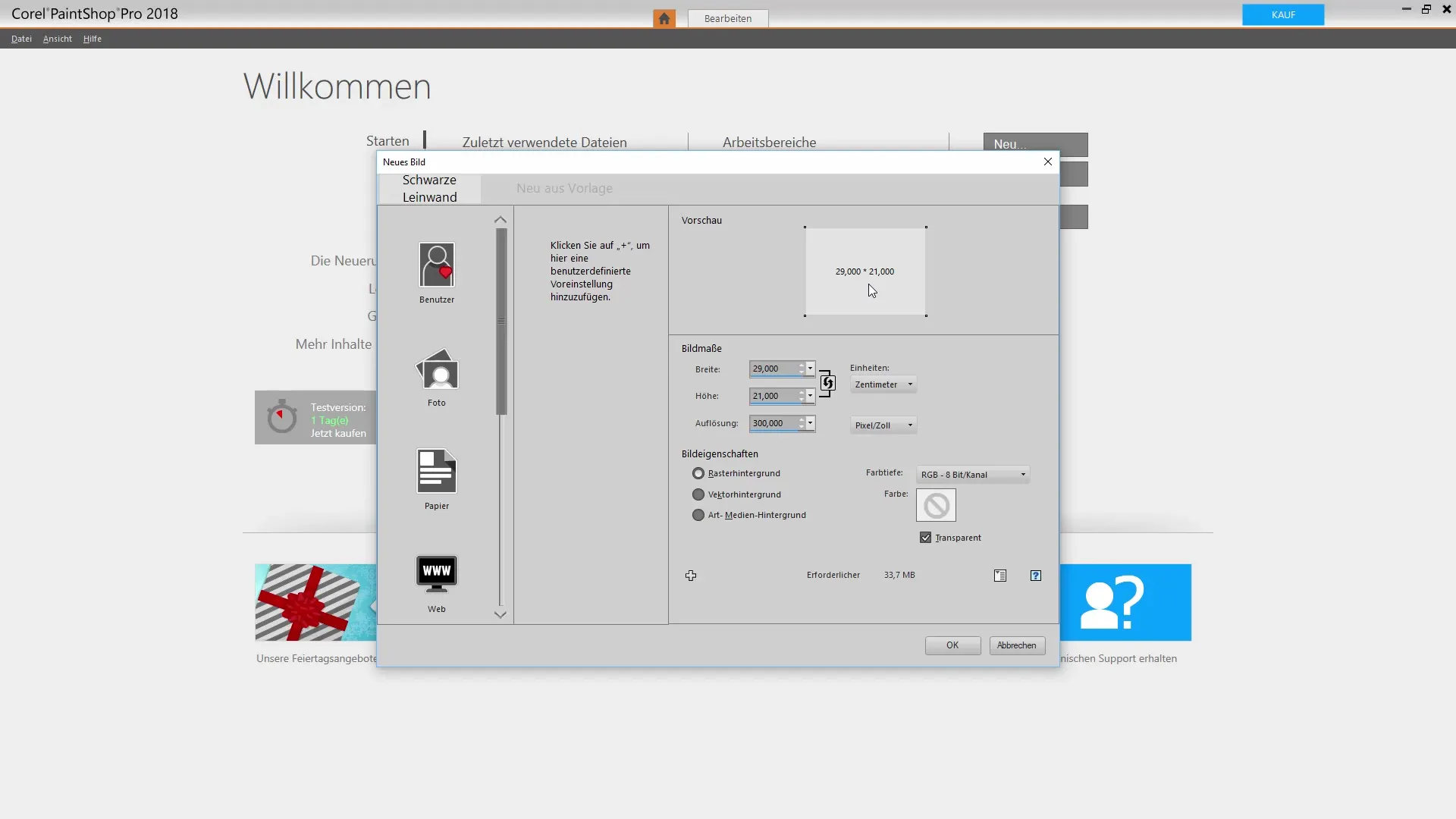
Toolpanelen aanpassen
Terwijl je in het programma werkt, kun je ook je toolpanelen aanpassen. Je hebt de vrijheid om tools naar wens toe te voegen of te verwijderen. Dit helpt je om een eigen werkstijl te ontwikkelen en de productiviteit te verhogen.
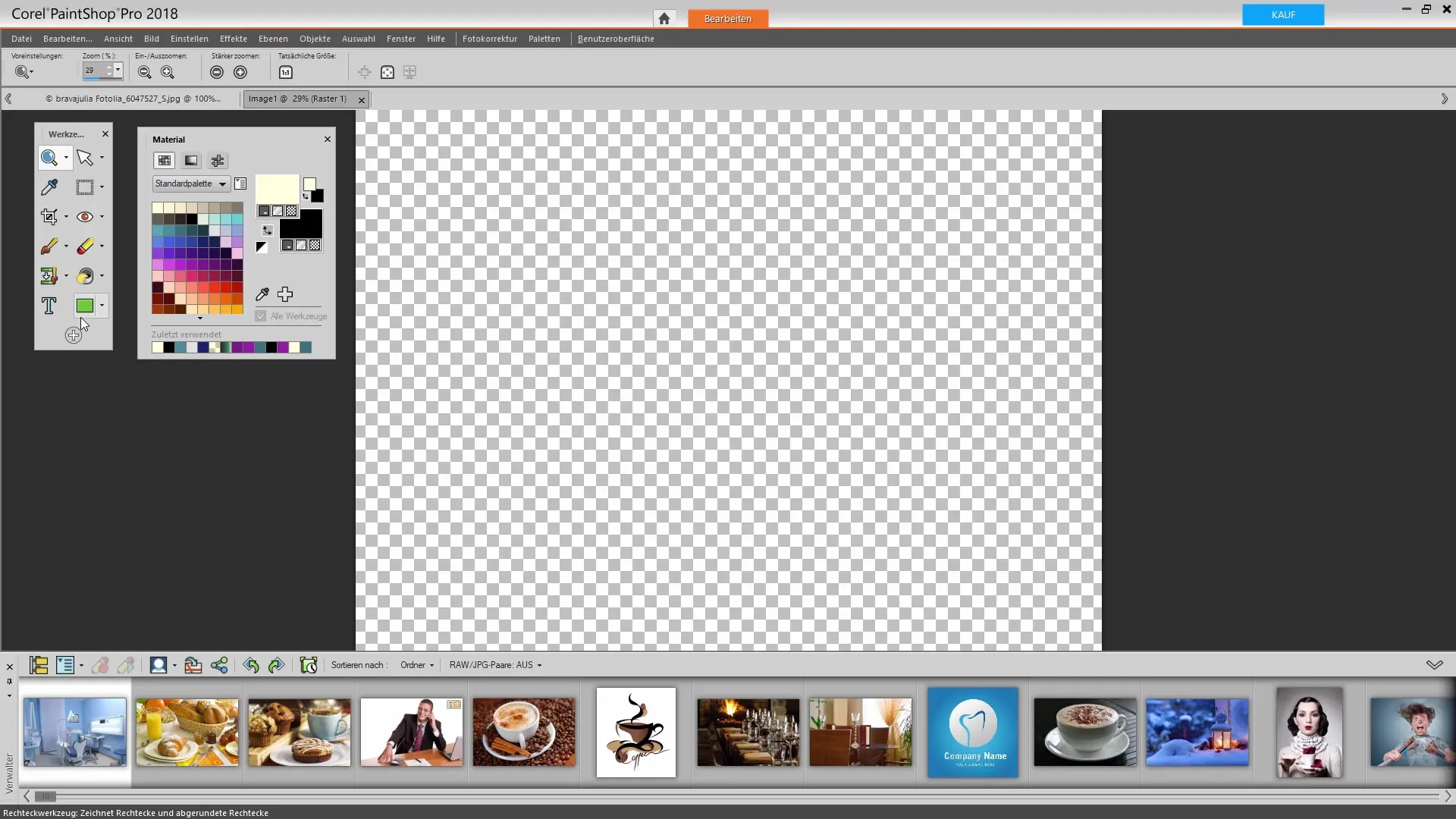
Conclusie van de software-interface
Corel PaintShop Pro biedt je een verscheidenheid aan functies die zowel nuttig zijn voor beginners als voor ervaren gebruikers. Het welkomstvenster is een centraal punt om alle beschikbare opties te verkennen. Als je het overzicht behoudt en de verschillende gebieden gebruikt, zul je in staat zijn om je projecten effectief te bewerken.
Samenvatting - Corel PaintShop Pro: Het welkomstvenster begrijpen en gebruiken
In de tutorial is het welkomstvenster van Corel PaintShop Pro uitgebreid behandeld. Van het kiezen van de juiste werkruimte tot het gebruik van sjablonen en toolpanelen: aan de hand van deze stappen kun je je eerste projecten succesvol realiseren.
Veelgestelde vragen
Hoe lang is de proefversie van Corel PaintShop Pro geldig?De proefversie van Corel PaintShop Pro is 15 dagen geldig.
Zijn de sjablonen in het welkomstvenster gratis?Sommige sjablonen zijn gratis, de meeste zijn echter te koop.
Welke soorten achtergronden kan ik kiezen?Je kunt kiezen tussen raster-, vector- en media-achtergronden.
Hoe kan ik de gebruikersinterface aanpassen?Je kunt toolpanelen toevoegen of aanpassen om werkruimten te optimaliseren.


